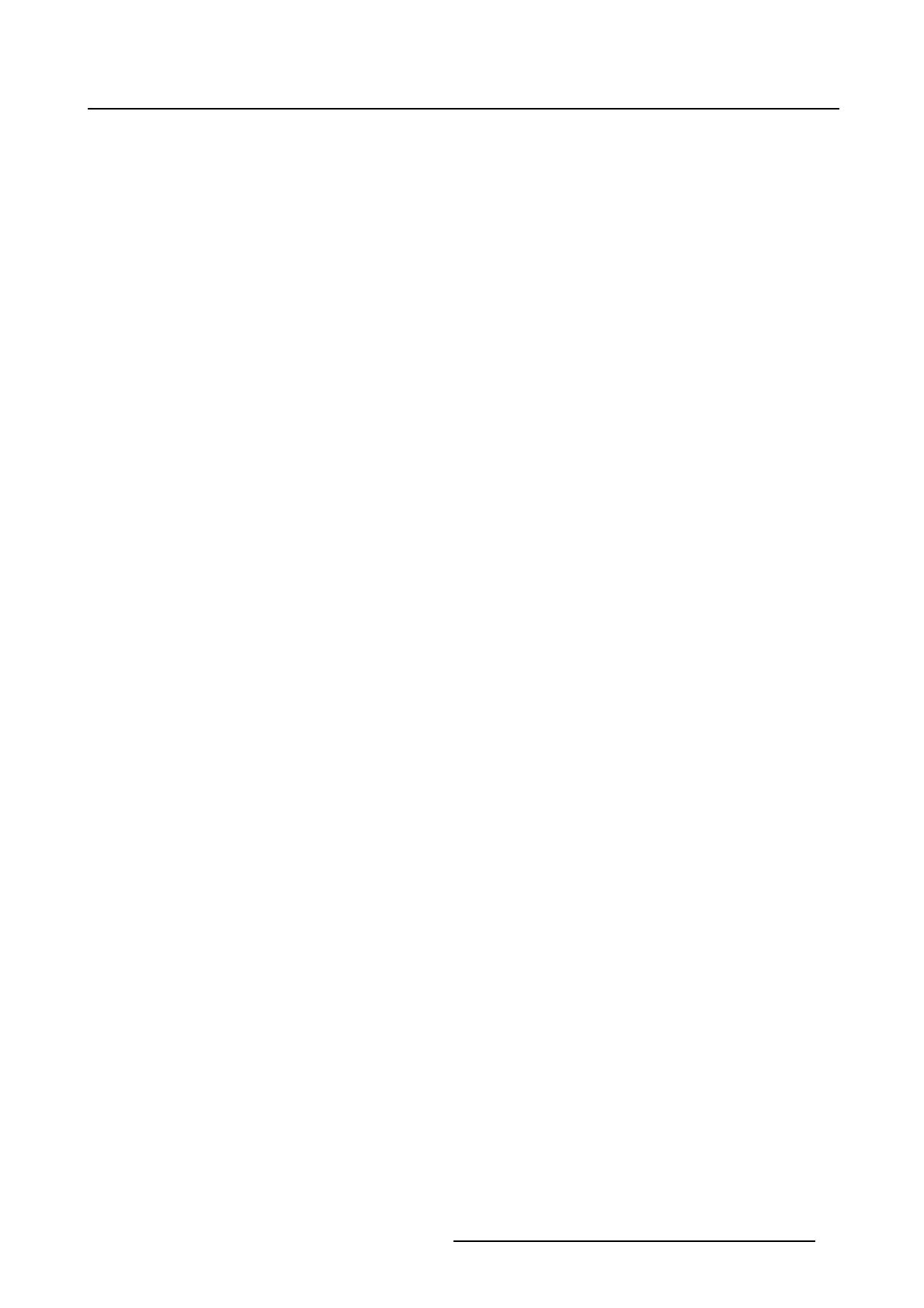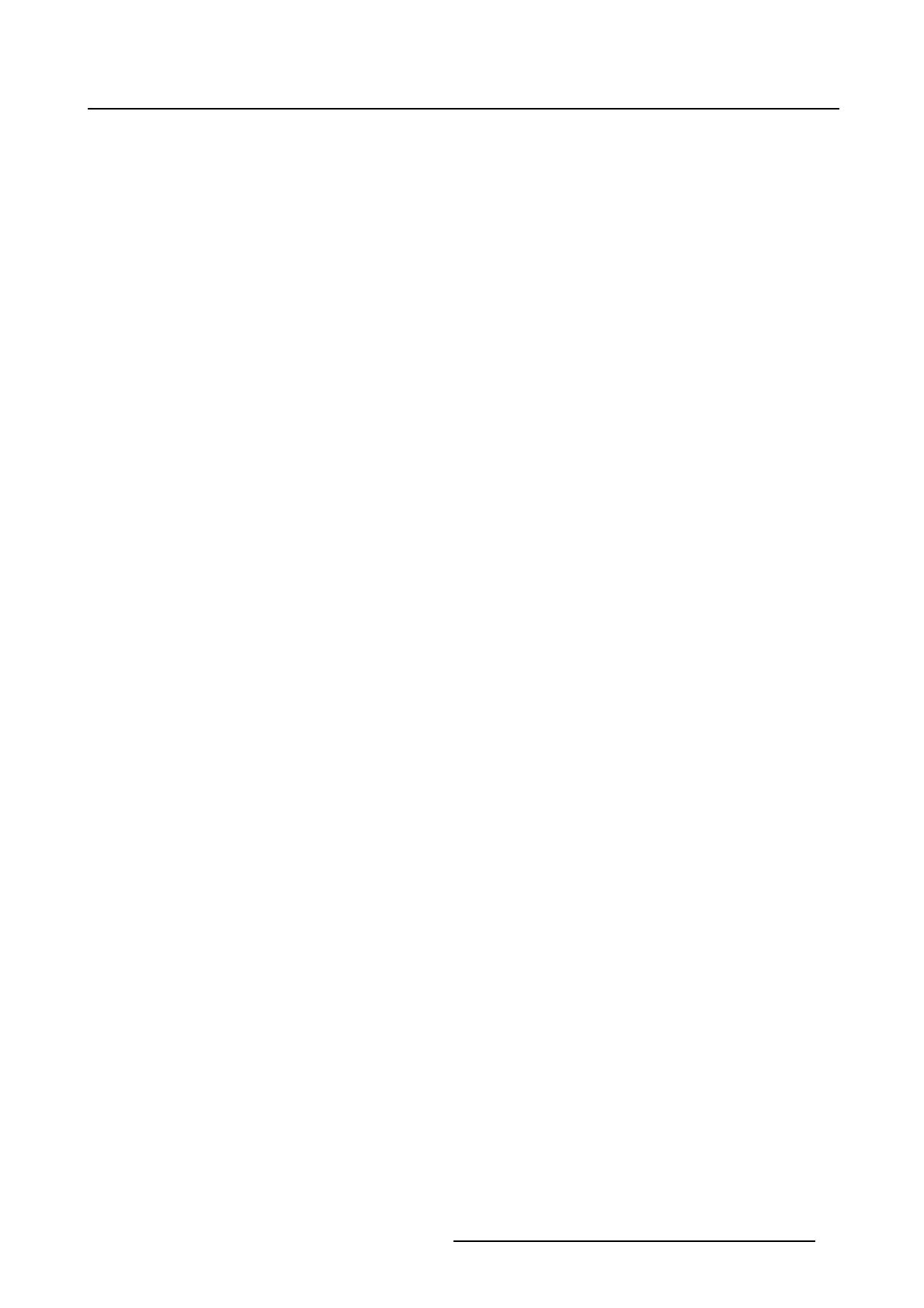
Obsah
OBSAH
1. Vítejte! .............................................................................................. 3
1.1 Informace o výrobku .......................................................................................... 3
1.2 Symboly........................................................................................................ 3
1.3 Obsah balení .................................................................................................. 4
2. Díly, ovládací prvky a konektory .............................................................. 5
2.1 Pohlednadisplejzepředu.................................................................................... 5
2.2 Pohled na displej zezadu..................................................................................... 6
3. Instalace displeje ................................................................................. 9
3.1 Odemknutí mechanizmu pro nastavení výšky ............................................................. 9
3.2 Nastavení polohy displeje.................................................................................... 9
3.3 Sejmutí krytu prostoru konektorů............................................................................10
3.4 Připojení signálových kabelů ................................................................................10
3.5 Vedení kabelů a opakované nasazení krytu prostoru konektorů.........................................13
3.6 Instalace na držák VESA.....................................................................................13
3.7 První spuštění .................................................................................................15
4. Každodenní používání .......................................................................... 17
4.1 Doporučení pro každodenní používání .....................................................................17
4.2 Podsvícení tlačítek............................................................................................18
4.3 Přepnutí do pohotovostního režimu.........................................................................18
4.4 Zobrazení nabídek OSD .....................................................................................19
4.5 Procházení nabídek OSD ....................................................................................19
5. Pokročilé používání ............................................................................. 21
5.1 Jazyk nabídky OSD...........................................................................................21
5.2 Funkce automatického zavření nabídky OSD .............................................................21
5.3 Kontrolka napájení............................................................................................21
5.4 Podsvícení tlačítek............................................................................................22
5.5 Funkce vynucené zapnutí....................................................................................22
5.6 Ethernet přes USB ............................................................................................22
5.7 USB.............................................................................................................23
5.8 Režim DPMS..................................................................................................23
5.9 Hibernace......................................................................................................24
5.10 Cílový jas.......................................................................................................24
5.11 Režimy zobrazení.............................................................................................25
5.12 Zobrazovací funkce...........................................................................................25
5.13 Kompenzace okolního světla (Ambient Light Compensation - ALC) ....................................26
5.14 Čtecí místnosti ................................................................................................26
5.15 Embedded QA.................................................................................................27
5.15.1 Informace o nástroji Embedded QA ...................................................................27
5.15.2 Hlášení o stavu DICOM.................................................................................28
5.15.3 Kontrola shody DICOM .................................................................................28
5.15.4 Kalibrace DICOM........................................................................................28
5.15.5 Obnovení kalibrace DICOM............................................................................29
5.15.6 Práh chyb DICOM.......................................................................................29
5.16 Škálování obrazu..............................................................................................29
5.17 Orientace displeje.............................................................................................30
5.18 Vstupní signály obrazu .......................................................................................30
5.19 Režimy kódování obrazu.....................................................................................30
5.20 Režimy konverze stupňů šedi ...............................................................................31
5.21 Časování EDID................................................................................................32
5.22 Informace o displeji ...........................................................................................32
5.23 Stav displeje ...................................................................................................32
6. Pokyny pro opakované zabalení ............................................................. 33
6.1 Vrácení ochranné výplně na místo ..........................................................................34
K5902067CS NIO 3MP LED DISPLAY 15/09/2016
1